Poniżej opisany został przykład zdefiniowania nowego upustu producenta, który ma następujące założenia:
UWAGA! Definiując upust producenta użytkownik ma możliwość wprowadzenia upustu procentowego lub kwotowego. Wczytane upusty są uwzględniane podczas definiowania propozycji zamówień. Należy pamiętać, że w przypadku rabatów kwotowych, do wyliczenia rabatu całkowitego dla danego produktu w przygotowywanym zamówieniu, konieczna jest uzupełniona cena z oferty.
Jak łatwo zdefiniować nowy upust producenta?
1. Należy wybrać opcję Zarządzanie dostawami > Upusty producentów > Nowy.
2. W wyświetlonym kreatorze należy wpisać nazwę upustu oraz okres obowiązywania (upust może zostać zdefiniowany w określonych ramach czasowych bądź bezterminowo – wówczas wystarczy pole do pozostawić puste, tak jak na poniższym rysunku).
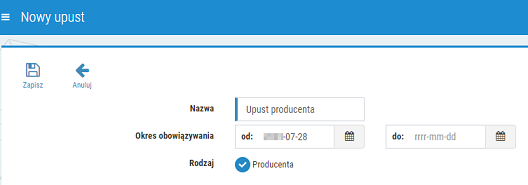
Rys. 1. Kreator nowego upustu producenta
3. Po ustaleniu kryteriów, należy wybrać Zapisz.
4. Następnie należy wskazać towary, dla których zostanie ustalona inna wartość rabatu. Można wybrać pojedyncze towary, wskazać towary z grupy asortymentowej (grupy towarowe) lub wczytać je z pliku. Aby wczytać towary z pliku, należy wcześniej odpowiednio przygotować dokument. Wymagania są widoczne po skierowaniu kursora na ikonę  (rys. 3).
(rys. 3).
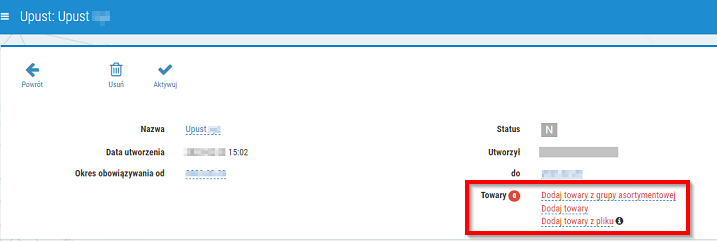
Rys. 2. Nowa definicja upustu producenta
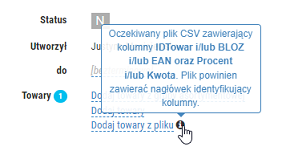
Rys. 3. Wymagania odnośnie pliku CSV
W niniejszym scenariuszu opisywany jest przykład dodania towarów z grupy, dlatego należy wybrać przycisk Dodaj towar z grupy asortymentowej. Następnie wyświetlone zostanie okno z listą grup towarowych (utworzonych przez użytkownika). Należy odszukać pożądaną grupę (można wpisać jej nazwę w pole edycyjne w górnej części okna w celu szybszego odszukania), kliknąć na nią i wybrać przycisk  :
:
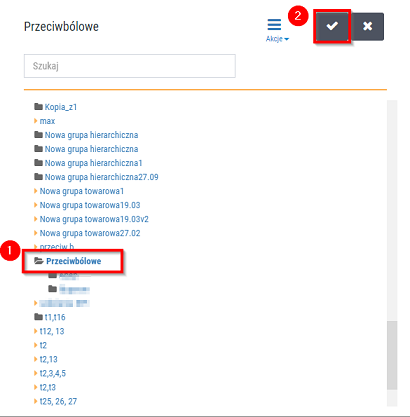
Rys. 4. Wskazanie wybranej grupy towarowej
5. Następnie należy określić wartość oraz rodzaj upustu dla wybranych towarów. Rodzaj upustu może być kwotowy lub procentowy. Założeniem niniejszego przykładu jest utworzenie upustu kwotowego, więc należy zaznaczyć pole wyboru jak na rysunku poniżej i wprowadzić kwotę upustu. Po wykonaniu czynności należy kliknąć Zatwierdź.
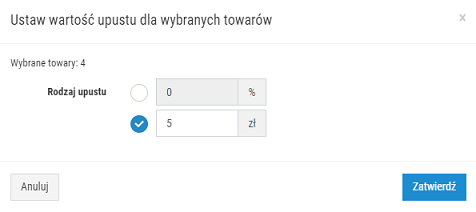
Rys. 5. Wartość upustu dla wybranych towarów
Wprowadzona wartość upustu zostanie przypisana do pozycji na liście (rys. poniżej). Wartości te można zmieniać dla wybranych towarów (przed aktywacją upustu) za pomocą przycisków Zamień wybrane. Możliwe jest również usunięcie wybranych pozycji z listy za pomocą przycisku Usuń wybrane (wcześniej należy zaznaczyć pola wyboru przy towarach, dla których ma zostać wykonana dana akcja). W odszukaniu pożądanych pozycji na liście będą przydatne filtry dostępne pod przyciskiem Pokaż filtry.
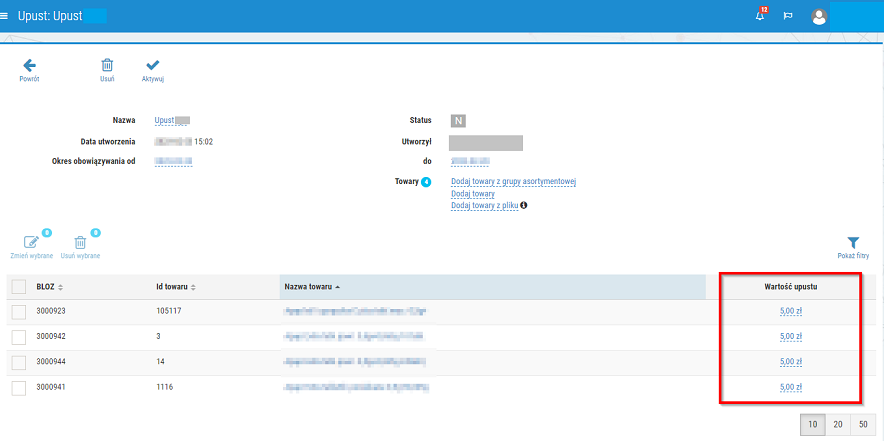
Rys. 6. Definiowanie upustu od producenta
Jeżeli przy towarze pojawi się ikona  , oznacza to, że na dany towar nałożony już jest inny upust. Aby sprawdzić szczegóły, wystarczy skierować kursor na ikonę (rys. poniżej). Jeżeli użytkownik aktywuje upust zawierający takie pozycje, to priorytet będzie miał najnowszy upust (upusty wcześniej utworzone nie będą uwzględniane dla danego towaru).
, oznacza to, że na dany towar nałożony już jest inny upust. Aby sprawdzić szczegóły, wystarczy skierować kursor na ikonę (rys. poniżej). Jeżeli użytkownik aktywuje upust zawierający takie pozycje, to priorytet będzie miał najnowszy upust (upusty wcześniej utworzone nie będą uwzględniane dla danego towaru).

Rys. 7. Na liście znajdują się towary, do których jest już przypisany inny upust
6. Tak przygotowany upust można aktywować za pomocą przycisku  .
.

Rys. 8. Wprowadzona wartość upustu jest widoczna na karcie towaru
UWAGA! Upusty zostaną zapisane w punktach sprzedaży (system KS-AOW), które są zaktualizowane do wersji min. 2023.2.0.0.
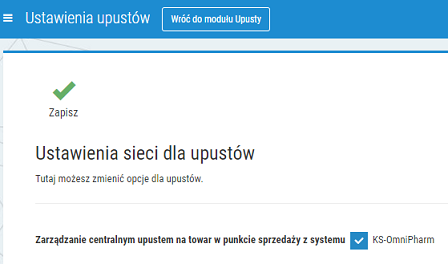
Rys. 9. Ustawienia dotyczące centralnego zarządzania upustem na towar w aptece z poziomu KS-OmniPharm (Upusty producentów > Ustawienia)
Jeżeli opcja Zarządzanie centralnym upustem na towar w punkcie sprzedaży jest odznaczona (Upusty producentów > Ustawienia), to podczas aktywacji system zapyta czy włączyć opcję i wysłać upust:

Rys. 10. Aktywacja upustu, możliwość wysyłki zmian do aptek
Jeżeli użytkownik wybierze Tak, to upust zostanie wysłany do wszystkich aktywnych punktów sprzedaży, a opcja dotycząca zarządzania upustami po stronie KS-OmniPharm zostanie włączona (rys. 9). Zmiany w systemie KS-AOW będą widoczne na karcie towarowej: zakładka [Ctrl+6] Rabaty, pole Centralny rabat na towar (rys. poniżej) oraz na karcie centralnej. Jeżeli użytkownik wybierze Nie, to upust zostanie aktywowany, ale zmiany nie zostaną wysłane do aptek.
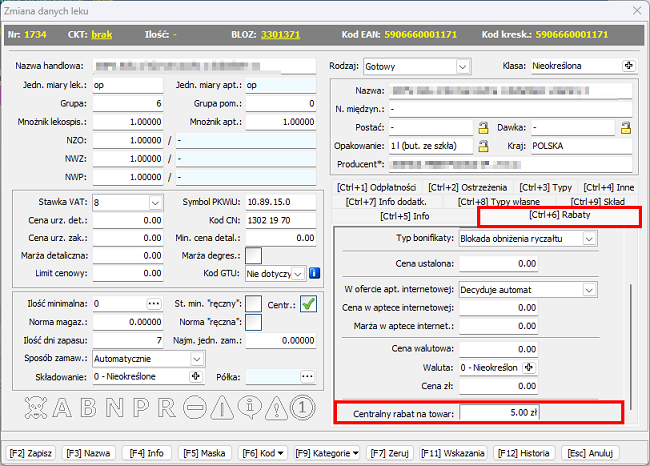
Rys. 11. Karta towaru w KS-AOW, Centralny rabat na towar
Dodatkowe informacje: